
Frissítve AOMEI PE Builder: Készítse el saját Windows 10 LiveDisk Build verzióját

AOMEI PE Builder: milyen program
A PE Builder egy ingyenes program az AOMEI-tól, amelynek célja a fejlődő vállalat egyéb termékeinek népszerűsítése, de ugyanakkor valódi, tagadhatatlan előnyöket hordoz. A PE Builder segítségével a LiveDisk a két fő AOMEI termékkel - a Backupper és a Partition Assistant Standart - és néhány támogató eszközzel létrejön. A számítógépek újraélesztésére szolgáló rendszerindító szoftver megszerzésének ezen módszerének fő jellemzője, és ugyanakkor az oka annak, hogy a LiveDisk az AOMEI weboldalán nem szerepel kész ISO formátumban, az, hogy egyéni hordozható szoftvereket tud hozzáadni a lemezhez. Mi, barátok, képesek leszünk összeállítani a saját "élő" lemezünket, és pontosan belefoglalni, amire szükségünk van - a programjainkhoz, mappáinkhoz és fájljainkhoz.
Az "élő" PE Builder lemez alapja a WinPE - a normál Windows erősen lecsupaszított verziója. A program WinPE-t képes generálni az operációs rendszer jelenlegi verziójának környezetéből. Ie ha LiveDisk-t hozunk létre a Windows 7-en belül, akkor a 7-es rendszer lecsupaszított verziója alapján kapjuk, a Windows 8.1-ben - a lecsupaszított 8.1-es verzió alapján.
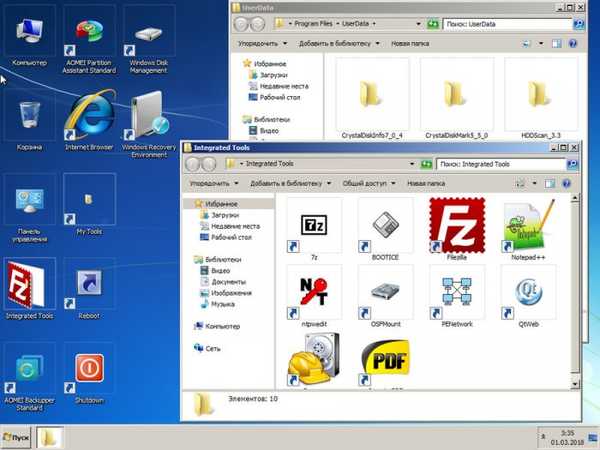
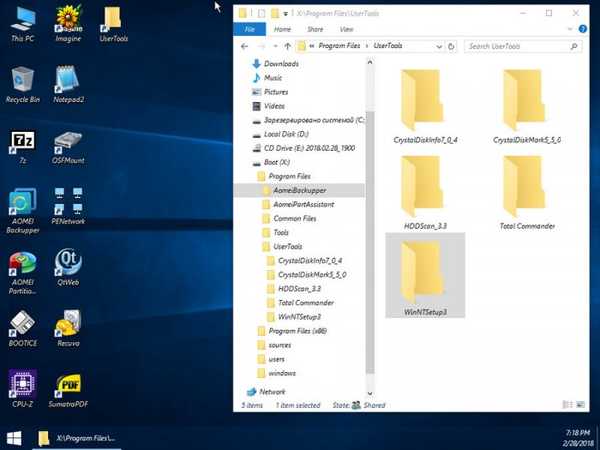
méltóság
A LiveDisk tartalmával való létrehozásának képessége az AOMEI PE Builder fő, de nem egyetlen előnye. Ez a program ezenkívül: • Teljesen legális módja az "élő" lemez megszerzésének. A LiveDisk kezdetben csak ingyenes szoftver érhető el. És ez azt jelenti, hogy a program holnap letöltött oldalát nem fedezi a Roskomnadzor vagy más olyan struktúra, amely védi az engedélyezett szoftverfejlesztők szerzői jogait. • A biztonságos indítás ellenőrzésén átmenő szoftver. Az AOMEI PE Builder adathordozóról való indításkor a modern eszközök BIOS-ban nem kell kikapcsolnia a Secure Boot biztonságos indító protokollt, amely ellenőrzi a szoftver hitelességét. • A rendszerindító USB flash meghajtó létrehozásának módja, amely kompatibilis mind a szokásos BIOS, mind az UEFI BIOS-val. A PE Builder három forgatókönyvet nyújt az "élő" lemez létrehozásának folyamatához - az ISO-képre történő csomagolás, az optikai lemez írása és a cserélhető flash meghajtóra való beégetés. Az utóbbi esetben indító USB flash meghajtó jön létre, amelyből bármilyen típusú BIOS-sel elindíthatja a számítógépet. • Megoldás a kis flash meghajtók tulajdonosai számára. A program kimenetekor kicsi méretű ISO-fájlt kapunk - 400-500 MB. Ha ezt a kötetet nem növeli a felesleges szoftver hozzáadása és az alapértelmezett programok elhagyása, akkor a LiveDisk a Windows telepítési folyamatával együtt 4 GB-os többindító flash meghajtóra helyezhető el..
letöltés
A hivatalos AOMEI weboldalon, a PE Builder program letöltési oldalán (https://www.aomeitech.com/pe-builder.html) kétféle telepítőt találunk: az egyik a lemezen található AOMEI Backupper és Partition Assistant programok nélkül, a másik pedig azokkal, amelyek a lemezen vannak. . Az utolsó beállítást választom a letöltéshez, mert gyakran dolgozom egy biztonsági mentéssel és lemezkezelővel az AOMEI-tól.
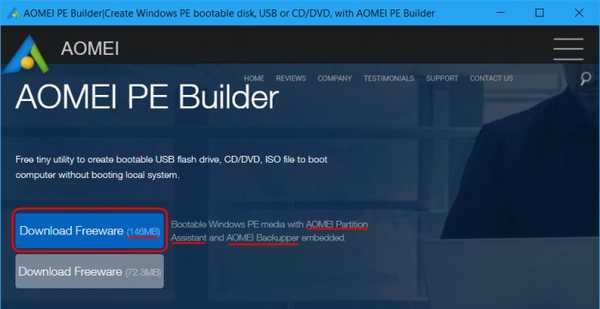
LiveDisk összetétele
A LiveDisk fedélzetén található operációs rendszer szerszámai közül csak az Explorer, a parancssor és a Jegyzettömb elérhetõk. A lemez létrehozása során hozzáadhat ilyen harmadik féltől származó szoftvert: • Bootice Boot Editor; • QtWeb böngésző; • PENetwork hálózati menedzsment program; • CPU-Z számítógépes alkatrészek diagnosztizálására szolgáló program; • Program a törölt helyreállításához a rekuva adatkosár tisztítása után; • Archiver 7-Zip; • Program lemezképek rögzítéséhez; OSFMount; • Képzelje el a Image Viewer programot; • PDF, ePub, DjVu, XPS stb. Olvasó. Sumatra PDF formátumok; • Q-Dir fájlkezelő; • Minden adatkereső.
Ezen programok bármelyikét elutasíthatja, amikor a hordozható szoftver javítása érdekében lemezt hoz létre. Nos, barátok, nézzük meg a PE Builder akcióját.
Hozzon létre LiveDisk-t
Futtassa a programot, kattintson a "Tovább".
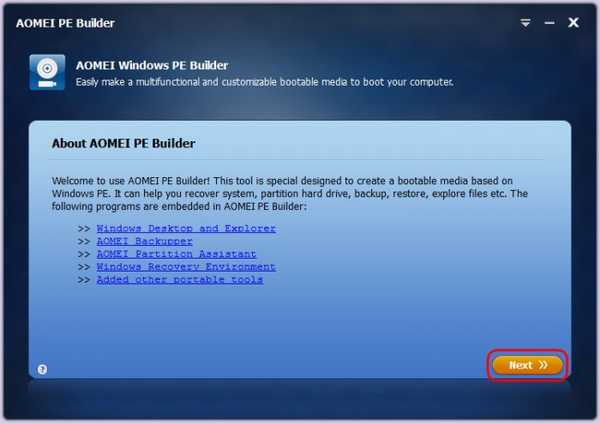
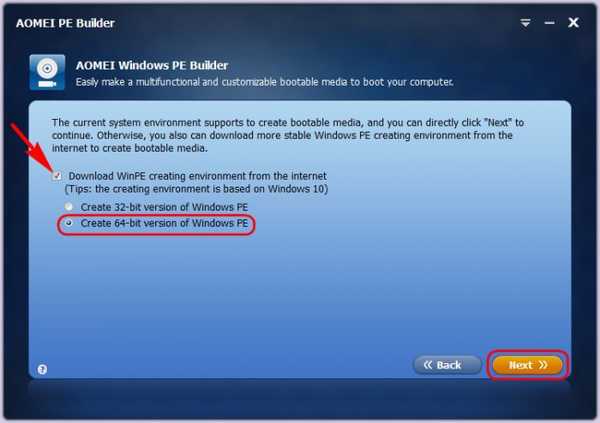
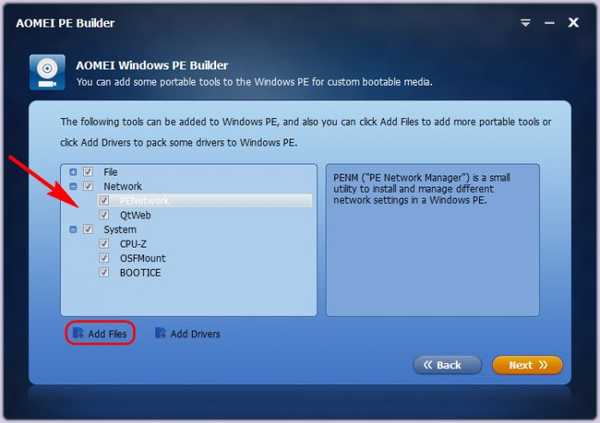
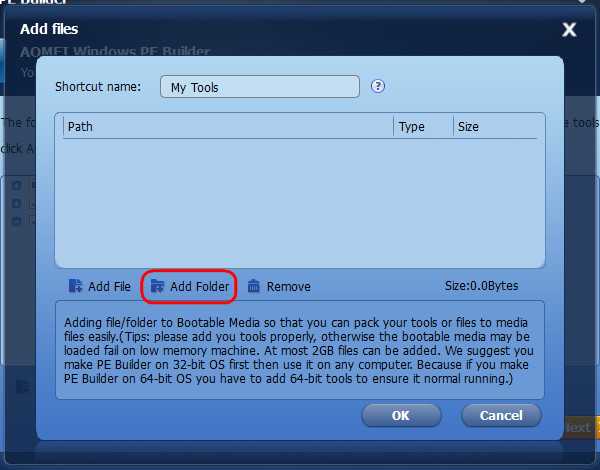
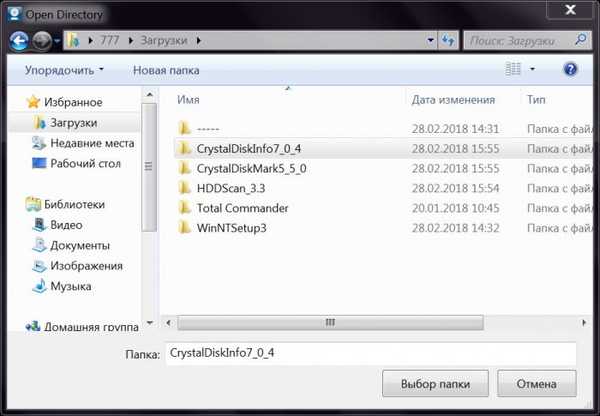
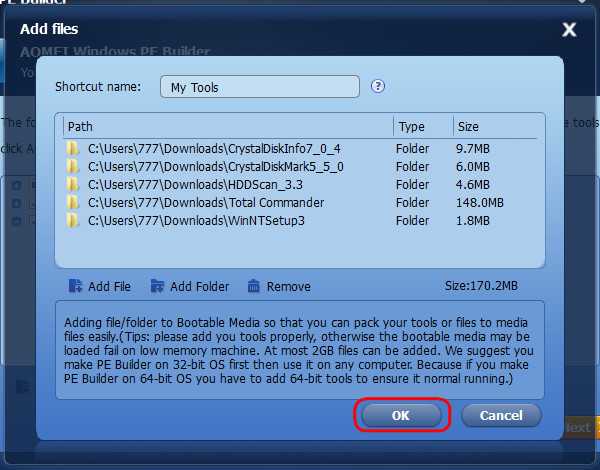
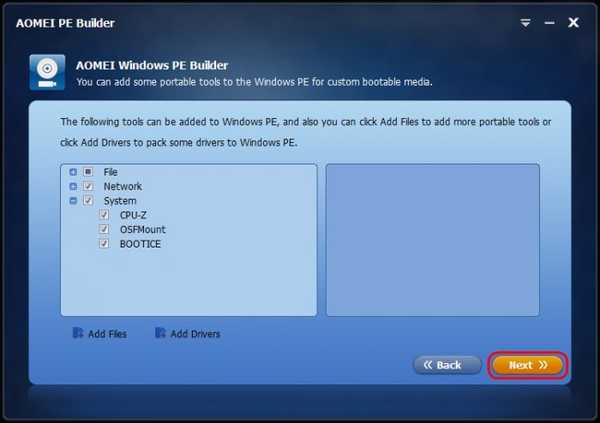
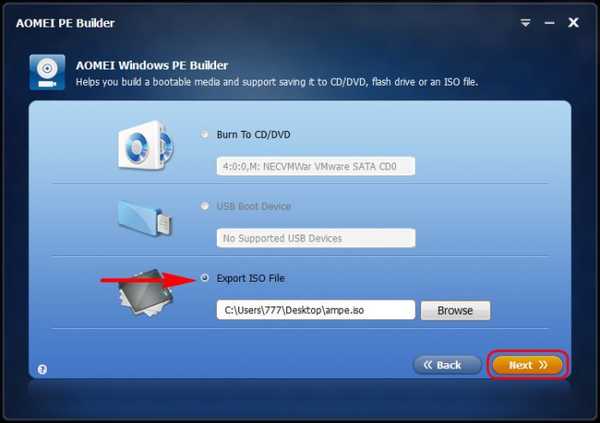
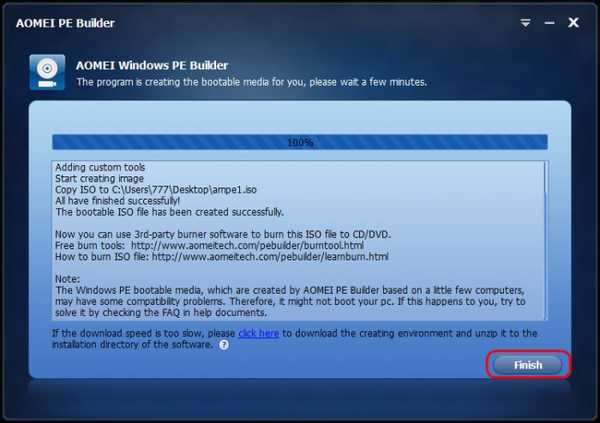
LiveDisk AOMEI PE Builder a Remontcompa.Ru-tól
Barátaim, letölthetünk egy kész ISO képet a frissített LiveDisk AOMEI PE Builder verzióról a WinPE 10 alapján. És csak írjuk be egy USB flash meghajtóra a WinSetupFromUSB vagy a Rufus használatával. Különösen neked, a Remontcompa.Ru webhely olvasói, elkészítettem egy összeállítást az Russified AOMEI Backupper, a Partition Assistant és a WinNTSetup 3 segítségével. Webhelyünkön található még egy nagyon hasznos élő CD, Szergej Strelec, és azt hiszem, hogy nem lesz felesleges a gyűjteményében..
Cikkcímkék: LiveDisk AOMEI Backupper AOMEI Partition Assistant











